حذف نویز AirPods کار نمی کند؟ 6 راه برای رفع
حذف نویز(Noise Cancellation) فعال در AirPods شما باید صداهای پسزمینه و نویز محیط را مسدود کند. هدفون های بی سیم از میکروفون های رو به بیرون و داخل برای شناسایی و مقابله با صداهای ناخواسته استفاده می کنند.
Noise Cancellation به راحتی قابل فعال سازی و استفاده در مدل های AirPods(AirPods models) پشتیبانی شده است. با این حال، مواردی وجود دارد که این ویژگی مطابق انتظار کار نمی کند. در ادامه به علت نقص عملکرد Noise Cancellation و شش راه برای بازگرداندن ویژگی به حالت عادی خواهیم پرداخت.

توجه:(Note:) از زمان انتشار این آموزش، فقط Apple AirPods Pro و AirPods Max از حذف نویز فعال(Active Noise Cancellation) ( ANC ) پشتیبانی میکنند. AirPods 3 از (AirPods 3)ANC پشتیبانی نمی کند، حتی اگر از نظر طراحی شباهت زیادی به AirPods Pro دارد. از این رو(Hence) ، رفع عیبیابی زیر برای AirPods Pro و AirPods Max اعمال میشود(AirPods Max) .
1. تنظیمات AirPods را بررسی کنید
(Noise Cancellation)هنگامی که فقط از یک AirPods استفاده می کنید، حذف (AirPods)نویز در AirPods Pro کار نمی کند . برای فعال کردن Noise Cancellation(Noise Cancellation) باید هر دو هدفون (چپ و راست) را در گوش خود داشته باشید . اگر می خواهید از حذف نویز(Noise Cancellation) با یک ایرپاد استفاده(AirPod) کنید، این ویژگی را در منوی تنظیمات آیفون یا آی پد خود فعال کنید. در اینجا نحوه انجام این کار آمده است:
- برنامه تنظیمات(Settings) را در iPhone/iPad خود باز کنید و Accessibility را انتخاب کنید .
- AirPods را در بخش «فیزیکی و موتوری» انتخاب کنید .
- حذف نویز را با یک ایرپاد روشن(Noise Cancellation with One AirPod) کنید .

اکنون می توانید Noise Cancellation را با AirPod در یک گوش فعال کنید. این یک ویژگی دسترسی عالی برای کاربران AirPods با نقص شنوایی یا ناتوانی در یک گوش است.
2. حذف نویز را دوباره فعال کنید
اگر AirPods شما صداهای پسزمینه را مسدود نمیکند، به حالت کنترل نویز دیگری بروید و به حالت Noise Cancellation برگردید . میتوانید حالتهای کنترل نویز را مستقیماً از AirPods خود تغییر دهید.
برای AirPods Pro ، هر دو ایرپاد(AirPods) را در گوش خود قرار دهید و سنسور نیرو را در هر یک از (Force Sensor)AirPod (چپ یا راست) فشار دهید و نگه دارید . این حالت شفافیت(Transparency Mode) را فعال یا فعال می کند. سپس، دوباره سنسور نیرو(Force Sensor) را فشار داده و نگه دارید تا به حالت حذف نویز(Noise Cancellation) برگردید .

هنگام استفاده از AirPods Max ، دکمه Noise Control(Noise Control button) را روی هدفون فشار دهید تا بین حالتهای Noise Cancellation و Transparency جابجا شوید.(Transparency)

همچنین میتوانید AirPods خود را از راه دور بین حالتهای Noise Cancellation و Transparency در دستگاههای Apple خود تغییر دهید. (Apple)هر دو ایرپاد را در گوش خود (Plug)وصل(AirPods) کنید و مراحل زیر را دنبال کنید:
حذف نویز AirPods(Switch AirPods Noise Cancellation) را در دستگاههای iOS تغییر دهید
AirPods را به iPhone/iPad خود وصل کنید و مراحل زیر را دنبال کنید :(AirPods)
- به Settings > Bluetooth بروید و روی نماد اطلاعات در کنار AirPods خود ضربه بزنید.
- روی نماد اطلاعات(info icon) در کنار AirPods خود ضربه بزنید.
- در بخش «کنترل نویز»، خاموش(Off) یا شفافیت(Transparency) را انتخاب کنید تا حذف نویز AirPods شما خاموش شود.
- چند ثانیه صبر کنید و Noise Cancellation را انتخاب کنید تا قابلیت حذف نویز دوباره فعال شود.
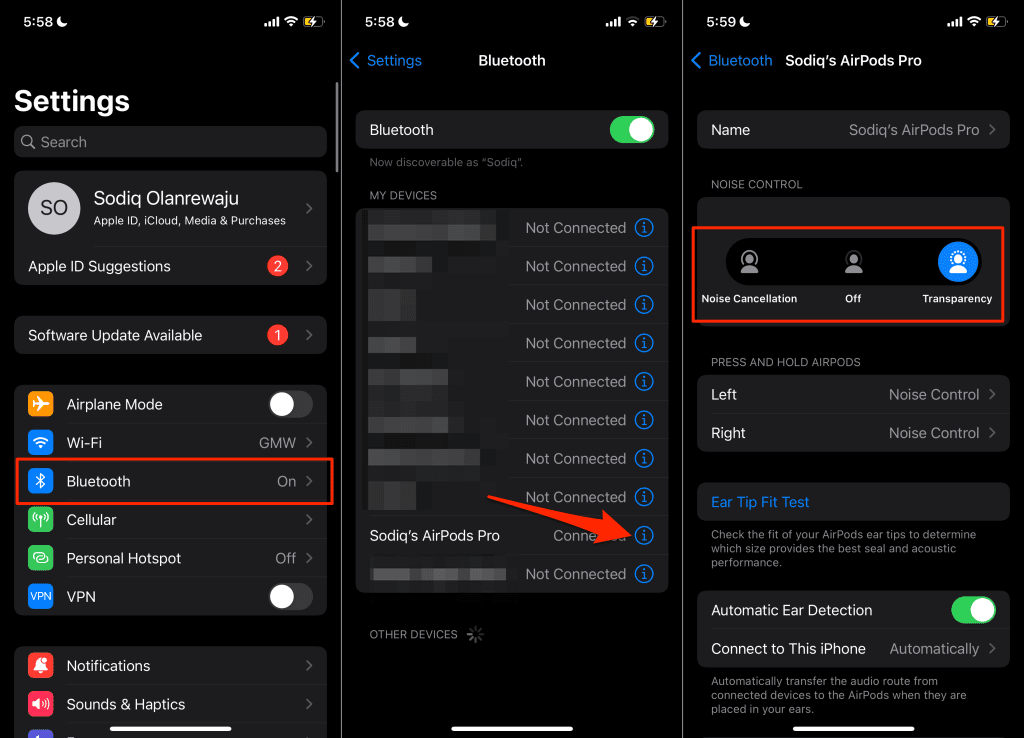
همچنین می توانید حالت کنترل نویز AirPods خود را از مرکز کنترل(Control Center) دستگاه خود تغییر دهید .
اگر آیفون شما دارای بریدگی است، انگشت خود را از گوشه سمت راست بالای صفحه به پایین بکشید. همین مراحل را برای باز کردن مرکز کنترل(Control Center) iPad دنبال کنید . برای آیفونهای دارای دکمه هوم(Home) (و iPod touch)، انگشت خود را از لبه پایین صفحه به بالا بکشید.
پس از آن، روی نوار لغزنده صدا(volume slider) ضربه بزنید و نگه دارید ، روی نماد Noise Control ضربه بزنید و (Noise Control icon)Noise Cancellation را انتخاب کنید .

اگر حذف نویز کار نمی کند، برای غیرفعال کردن کنترل نویز، خاموش را انتخاب کنید و حذف (Off)نویز(Noise Cancellation) را مجدداً انتخاب کنید.
حذف نویز AirPods(Switch AirPods Noise Cancellation) را در مک تغییر دهید(Mac)
AirPods خود را به مک خود متصل کنید(Connect your AirPods to your Mac) و مراحل زیر را دنبال کنید.
- نماد AirPods را(AirPods icon) در نوار منو انتخاب کنید و Noise Cancellation را در زیر AirPods خود انتخاب کنید . اگر نماد AirPods(Jump) در نوار منوی Mac شما نیست، به مرحله 2 بروید .(AirPods)

- مرکز کنترل(Control Center) مک خود را باز کنید و منوی صدا را باز کنید.(Sound)

- برای مشاهده حالت های کنترل نویز، منوی AirPods(AirPods menu) را باز کنید. برای غیرفعال کردن حذف فعال نویز، خاموش(Off) را انتخاب کنید . حذف نویز(Noise Cancellation) را مجدداً انتخاب کنید و بررسی کنید که آیا AirPods شما اکنون نویز پسزمینه را مسدود میکند یا خیر.
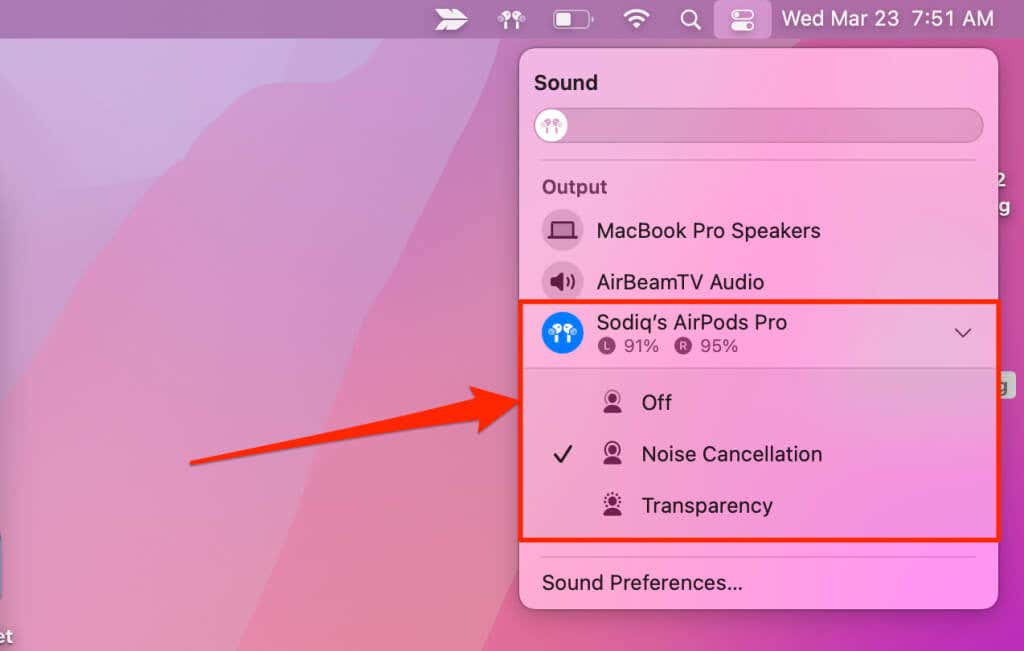
حذف نویز AirPods(Switch AirPods Noise Cancellation) را در اپل واچ تغییر دهید(Apple Watch)
در اینجا نحوه فعال کردن مجدد ویژگی حذف نویز AirPods در (AirPods)Apple Watch آورده شده است:
- روی نماد AirPlay(AirPlay icon) در گوشه سمت راست پایین پخش کننده موسیقی ضربه بزنید.
- برای غیرفعال کردن حذف فعال نویز، روی خاموش(Off) ضربه بزنید . چند ثانیه صبر کنید و روی Noise Cancellation ضربه بزنید تا حذف نویز فعال دوباره فعال شود.
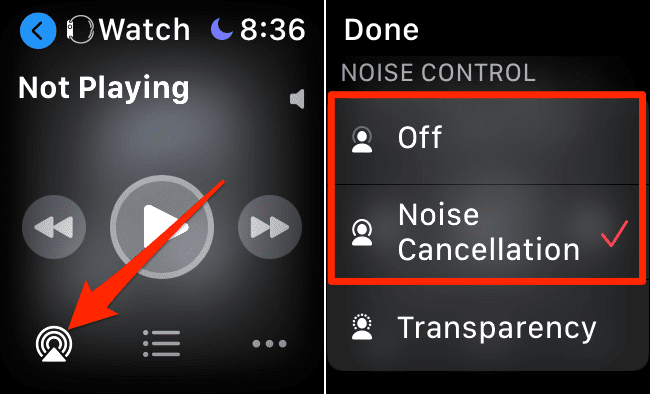
3. AirPods Pro(Readjust AirPods Pro) را برای تناسب خوب دوباره تنظیم کنید(Good Fit)
ایرپادهای شما بهترین کیفیت صدا و حذف نویز(Noise Cancellation) را زمانی که محکم در گوش شما قرار می گیرد، ارائه می دهند. اطمینان حاصل کنید که نوک گوش AirPods Pro کانالهای گوش شما را محکم و راحت میبندد. (Pro)اگر حذف نویز AirPods Pro(Pro Noise Cancellation) شما با نوک گوشهای متوسط از قبل متصل شده درست کار نمیکند، نوک گوشهای مختلف را امتحان کنید.

دو نوک گوش اضافی (Small [S] و Large [L]) در بستهبندی AirPods (AirPods) Pro خود خواهید یافت . هر دو نوک گوش را در AirPods خود امتحان کنید و از هر کدام که بهترین تناسب را دارد استفاده کنید. AirPods را چندین بار در گوش خود (AirPods)تنظیم(Adjust) کرده و دوباره قرار دهید تا ببینید آیا می توانید مهر و موم خوبی داشته باشید.
اگر در مورد تناسب آن مطمئن نیستید ، " Ear Tip Fit Test " را در آیفون خود اجرا کنید. (Ear Tip Fit Test)هر دو ایرپاد را در گوش خود قرار (Insert)دهید(AirPods) و مراحل زیر را دنبال کنید:
- به Settings > Bluetooth بروید و روی نماد اطلاعات در کنار AirPods خود ضربه بزنید.
- Ear Tip Fit Test را(Ear Tip Fit Test) انتخاب کنید و برای ادامه روی Continue ضربه بزنید .
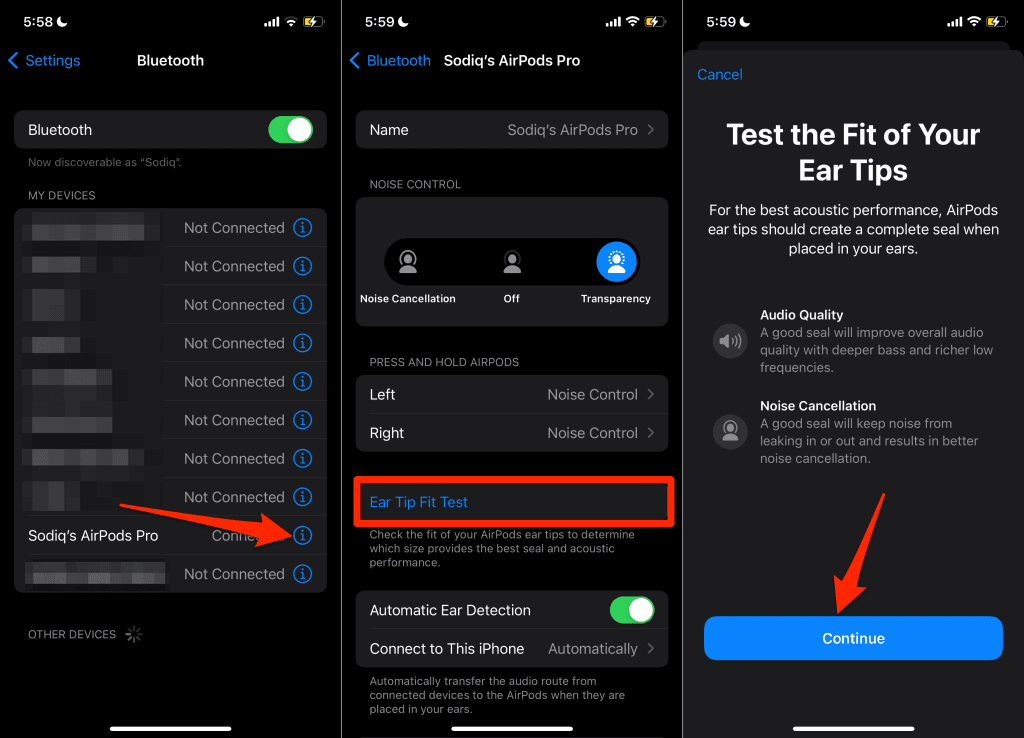
- روی دکمه Play ضربه بزنید و همزمان با پخش صدای تست، هر دو AirPods را در گوش خود نگه دارید. (AirPods)اگر هدفون چپ و راست هر دو نتیجه مهر و موم خوب(Good Seal) دارند، از نوک گوش استفاده کنید .
- برای بستن صفحه «نتایج تناسب نوک گوش» روی Done ضربه بزنید . یا، دوباره روی دکمه Play(Play button) ضربه بزنید تا آزمایش را دوباره انجام دهید.

حذف نویز(Noise Cancellation) ممکن است با همان نوک گوش در هر AirPods به درستی کار نکند . بسته به ساختار لاله گوش خود، ممکن است لازم باشد از نوک گوش های مختلف در هر دو AirPods استفاده کنید. برای اطلاعات بیشتر به این سند پشتیبانی اپل در مورد انتخاب نکات گوش AirPods Pro(Apple Support document on choosing AirPods Pro ear tips) مراجعه کنید .
4. AirPods را تمیز کنید
تمیز کردن AirPods(AirPods) نه تنها صدای آنها را بلندتر میکند، بلکه میتواند مشکلات عملکرد را برطرف کرده و از آسیبهای طولانیمدت جلوگیری کند. با این حال، برای رفع مشکلات حذف نویز(Noise Cancellation) ، لازم نیست کل AirPods را تمیز کنید . به سادگی(Simply) روی مش قرار گرفته در بالای AirPods Pro تمرکز(AirPods Pro) کنید. تصویر زیر را ببینید.

در زیر مش میکروفون رو به بیرون قرار دارد که صداهای خارجی را در حالت حذف نویز(Noise Cancellation) شناسایی و مسدود می کند. مواد خارجی(Foreign) روی مش از فیلتر کردن صدای محیط توسط میکروفون جلوگیری می کند. به همین دلیل است که AirPods Pro Noise Cancellation شما کار نمی کند.
سطح مش را بررسی کنید و گرد و غبار، جرم گوش یا زباله ها را با یک سواب پنبه ای خشک پاک کنید. در مرحله بعد(Next) ، از یک برس نرم استفاده کنید تا لکه های سرسخت یا جرم گوش گیر کرده روی مش را از بین ببرید. از اشیاء تیز، مواد ساینده یا هر محلول مایع استفاده نکنید، حتی از آب برای تمیز کردن توری میکروفون. برای نکات بیشتر به راهنمای رسمی اپل در مورد تمیز کردن AirPods(Apple’s official guide on cleaning AirPods) مراجعه کنید .
5. دستگاه جفت شده را به روز کنید
بهروزرسانی نرمافزار iPhone، iPad یا Mac به آخرین نسخه میتواند مشکلات صوتی AirPods را برطرف کند.
به Settings > General > Software Update بروید و آخرین نسخه iOS یا iPadOS موجود برای iPhone یا iPad خود را نصب کنید.
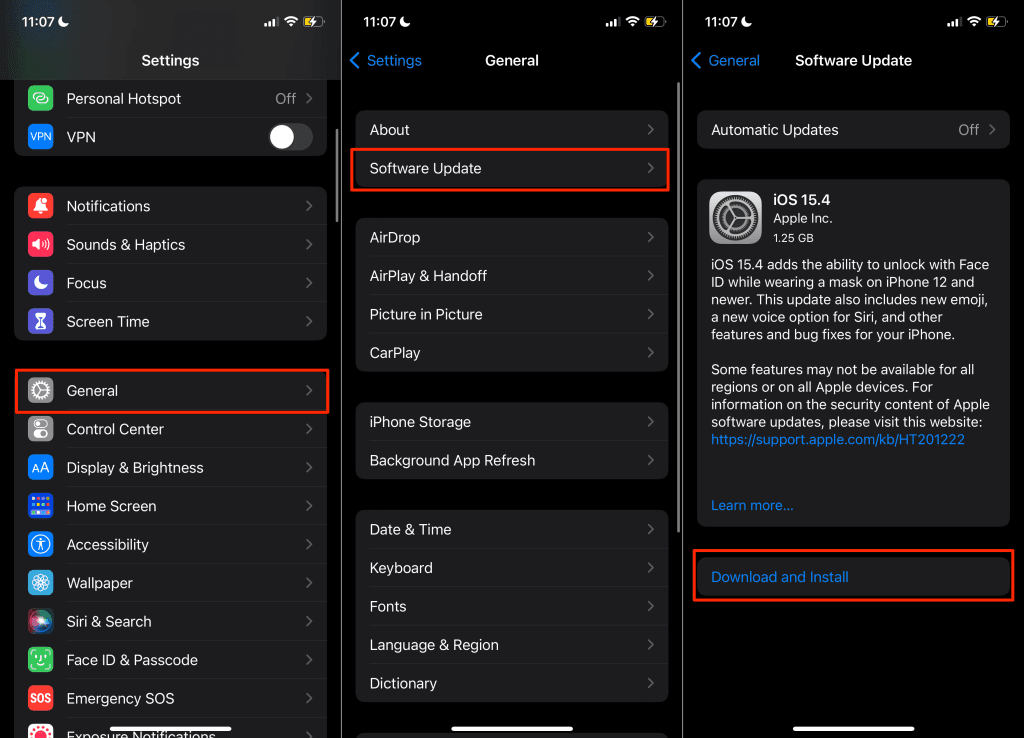
برای بهروزرسانی رایانه Mac، به System Preferences > Software Update بروید و Update Now یا Upgrade Now را انتخاب کنید .

اگر حذف نویز AirPods(AirPods Noise Cancellation) فقط در Apple Watch شما انجام نمیشود ، بهروزرسانی سیستم عامل ساعت ممکن است مشکل را برطرف کند. با نحوه به روز رسانی اپل واچ(how to update an Apple Watch) با یا بدون آیفون خود آشنا شوید.
6. برای تعمیر خدمات AirPods ثبت نام کنید(AirPods Service Repair)
طبق گفته اپل(According to Apple) ، درصد کمی از AirPods Pro که قبل از اکتبر 2020(October 2020) ساخته شده اند معیوب هستند و ممکن است با مشکلات صوتی مواجه شوند. واحدهای معیوب ممکن است در حین تماس های تلفنی یا در محیط های با صدای بلند صدای تروق یا استاتیک تولید کنند. عدم موفقیت حذف نویز(Noise Cancellation) فعال و از دست دادن باس از دیگر عوارض قابل توجه این نقص است.
(Contact Apple Support)برای بررسی اینکه آیا AirPods Pro شما واجد شرایط برنامه خدمات است یا خیر، با پشتیبانی اپل تماس بگیرید . بهتر(Better) است از هر ارائه دهنده خدمات مجاز(Apple Authorized Service Provider) اپل یا فروشگاه اپل(Apple Store) دیدن کنید.
جلوی نویز را بگیرید
به روز رسانی سیستم عامل AirPods(Updating your AirPods’ firmware) یکی دیگر از راه حل های عیب یابی است که ارزش امتحان کردن دارد. بهروزرسانیهای میانافزار(Firmware) اغلب با بهبود عملکرد و رفع اشکال ارسال میشوند. اگر با این کار مشکل حل نشد، AirPods خود را به تنظیمات کارخانه بازنشانی کنید(reset your AirPods to factory settings) و دوباره آنها را به دستگاه خود وصل کنید.
Related posts
فقط یک ایرپاد کار می کند؟ 6 راه برای رفع
دوربین مک کار نمی کند؟ 6 راه برای رفع
ماوس اپل کار نمی کند؟ 9 راه برای رفع
چگونه Noise Cancellation را در Microsoft Teams فعال کنیم
Monitor Ghosting چیست؟ Different راه هایی برای رفع آن
Google Calendar نه Working؟ 9 Ways به رفع آن
اشتراک گذاری صفحه نمایش مک کار نمی کند؟ 12 راه برای تعمیر
Apple Music کار نمی کند؟ 10 راه برای رفع
طرفداران مک بوک پرو پر سر و صدا هستند؟ 5 راه برای رفع
Android Auto کار نمی کند؟ 11 راه برای رفع آن
میکروفون Apple AirPods کار نمی کند؟ 10 روش برتر برای رفع
بازار فیس بوک کار نمی کند؟ 9 راه برای رفع
چگونه Does Noise Cancellation Work؟
نتفلیکس کار نمی کند؟ 7 راه برای رفع آن
دوربین ویندوز 10 کار نمی کند؟ 6 راه برای رفع
داده تلفن همراه اندروید کار نمی کند؟ 8 راه برای رفع
زیرنویس HBO Max کار نمی کند؟ 10 راه برای رفع
IFTTT نه Working؟ 8 Ways برای رفع
YouTube TV کار نمی کند؟ 8 راه برای رفع آن
فروشگاه Google Play کار نمی کند؟ 10 راه برای رفع آن!
